原本按我的教程你已经全部ps游戏都能满帧玩,0折腾, 但你最终还是贪婪地进来看这折腾篇。 🤣😂
令人欲罢不能的时刻到了。
游戏中呼出RA,下翻找到“选项”进入,如下图:
第一个红框选项可全开,它不减慢速度。关键是第二个红框的三项,需要组合调试。
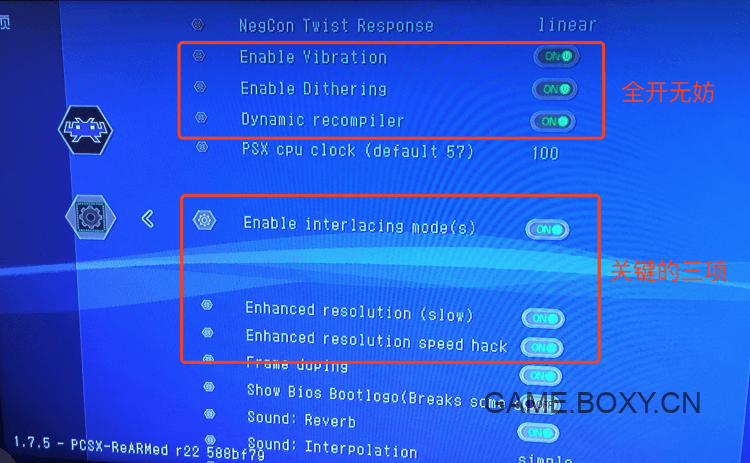
我来分享一下这三项的心得,
Enable interlacing mode(s) 这个打开之后,会对3d的东西有加速,并且会有仿电视机抽线画面的效果,很难形容,仔细看看会发现。 加速虽然不会特别明显,但的确存在,在绝大多数游戏下打开这个选项都不会有问题,但有少数游戏打开后,部分地方的画面会有图像故障。 比如实况足球的标题画面会出现图层错误。
Enhanced resolution(slow)是打开强化画面分辨率的神器,它会让3d的画面有显著提升,但如它括号里写,它最大的缺点是会慢。
根据我的折腾所得,分几类游戏说明
- 纯2d的游戏, 打开这个画面并不会有什么变化,只是增加了少许锐化,但大几率游戏会变卡,尤其声音,不满帧。 故纯2d游戏不要打开它。
- 大部分是2d画面,少量地方是3d的游戏,例如《最终幻想战略版》《西游记》这些,同样地,会大几率卡,不满帧。
- 2d少,3d也不多的游戏,例如《生化危机》系列,这种2d背景3d人物的游戏,开这个是可以完美满帧,画面提升一个档次。
- 2d少,3d多的游戏,例如《最终幻想》系列,这种平时2d背景3d人物,进入战斗会全3d的游戏,开这个基本也是可以满帧,但偶尔遇到一些场景会不满帧,因游戏而异。
- 完全3d的游戏,比如山脊赛车、GT赛车、WWF等等,这个就更因游戏而异,有些游戏是可以全程满帧,有些游戏是大部分时候满帧,遇到某些画面运算复杂的地方会掉帧。 只能一个个游戏折腾设置了。
Enhanced resolution speed hack 这项是为了上一项而存在,当你打开了上一项后,这项才有打开的意义,它可以让上一项打开后速度减慢太多而不满帧的游戏提升速度,开了后可能就满帧了。但它有个缺点,比较容易造成一些图像故障,比如某些游戏场景的画面部分地方会花版,或是视频播放的时候有些角落地方花版,诸如此类的画面小问题,在《放浪冒险潭》里最明显。
以上,就是让你要为每个游戏折腾出最佳搭配组合的三项了。😂😂,看上去很麻烦,但当你看到画面提升的效果后,你会义无反顾地去折腾。
注意项一:保存
因为修改选项默认是全局,由于每个游戏开启加强分辨率后的表现不一,所以建议单独保存游戏的设置,点一下如下图就可以保存了,每次点击都会保存,虽然他妈的它没有任何提示。😡😡
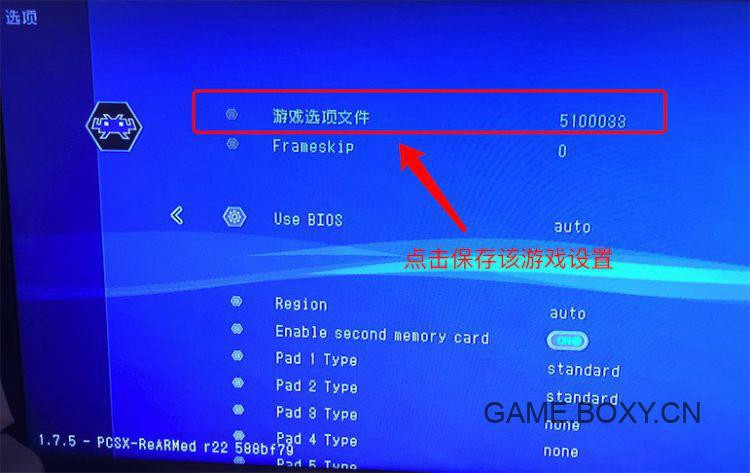
注意项二:换模式
虽然插件作者说明里写默认的Xtreme NEON模式会有更好的兼容性和速度,但事实上经过我测试,正好相反,😤😤,其实应该使用标准模式Standard会有更好的表现。
大概可以有5~10帧的提升,别少看它,很多游戏能不能满不满帧基本靠它😂。 我折腾了好久才发现。😤😤😤😡😡
修改模式如下图: 把命令行原本的/bin/pcsx 改成/bin/pcsx-standard
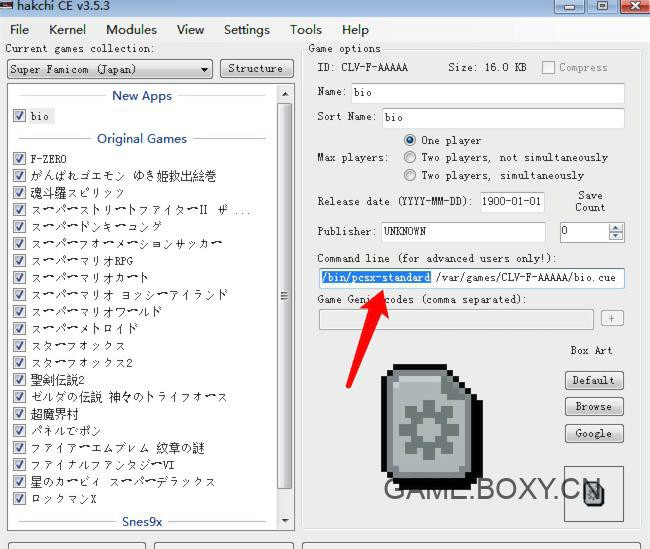
注意项三:错乱
如果你像我这样折腾过新旧版本的pcsx模拟器插件和ra版本的话,你很有可能会出现像我一样的情况,看上去一切正常,但其实开增强分辨率后许多游戏都还是不满帧,速度上不去,老差几帧才满,我试过ff7、ff8等游戏都有这个情况。
又或者出现速度失控,默认Xtreme NEON模式快的时候200多帧,慢的时候依然那么慢。😡😡
这个时候,你只能依次卸载插件,重新安装换取最纯净的状态。先删pcsx插件,再删RA,再装RA,再装pcsx插件这样。。这是终极折腾。。 一旦你重装RA,影响的不止是ps的模拟器。是之前全部的模拟器。。。so。。这就是为什么我得把教程记录下来的原因了😂😂😂
2 Comments
austin
我的按提示改成这个 /bin/pcsx-standard ,然后就进不了游戏,没改就正常进入游戏
snes classic mini
这样的话,多半是因为你的插件版本和我的不同。新版好像去掉了这个。